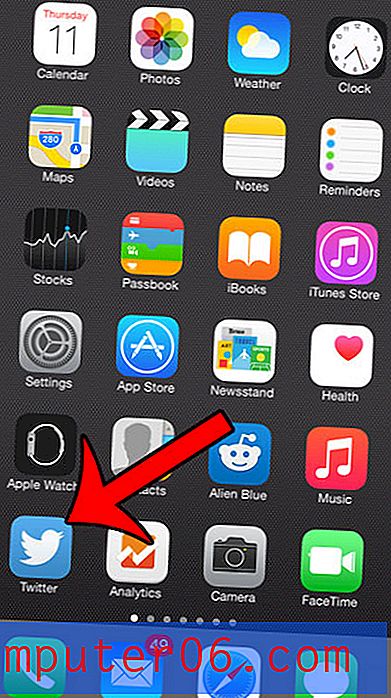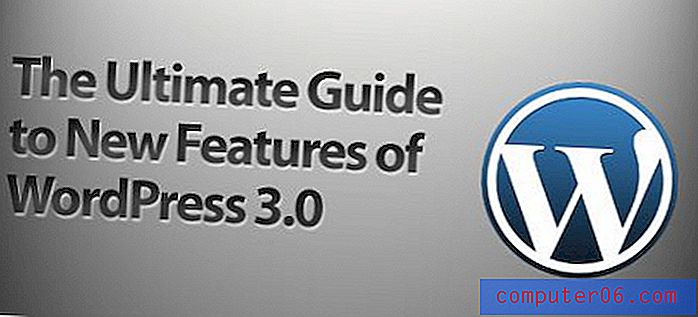Slik slutter du å skrive ut rad- og kolonneoverskrifter i Excel 2010
Excel 2010 tilbyr en rekke alternativer som kan legges til eller fjernes fra de trykte regnearkene. Et av disse alternativene er muligheten til å inkludere rad- og kolonneoverskrifter når du skriver ut. Dette er tallene på venstre side og bokstaver øverst som hjelper til med å identifisere plasseringen av en celle. Selv om de kan være nyttige når du ser på et regneark på skjermen, er de ofte uønskede på den trykte siden.
Å skrive ut rad- og kolonneoverskrifter er et alternativ som kan slås av eller på for hver enkelt Excel-fil, selv om standardinnstillingen er at de ikke skal skrive ut. Men hvis filen din er endret slik at overskriftene skrives ut, viser kortguiden vår nedenfor hvordan du fjerner dem fra regnearket.
Deaktiver utskriftsalternativet for rad- og kolonneoverskrifter i et Excel 2010-regneark
Trinnene i denne artikkelen ble skrevet spesielt for Excel 2010, og skjermbildene som vises, er fra den versjonen av programmet. Disse trinnene er lik også i andre versjoner av Excel. Hvis du ikke er sikker på hvilken versjon av Excel du bruker, kan du lese denne artikkelen.
Trinn 1: Åpne regnearket i Excel 2010 som skriver ut med rad- og kolonneoverskrifter.
Trinn 2: Klikk på kategorien Sideoppsett øverst i vinduet.

Trinn 3: Klikk på boksen til venstre for Skriv ut, under overskriftene- delen i delen Arkark. Dette vil fjerne haken fra boksen, som på bildet under.
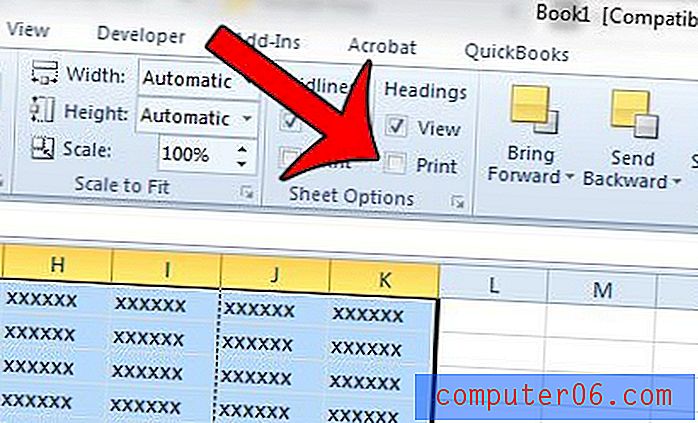
Du kan nå klikke på Fil- fanen og klikke på Skriv ut (eller trykke på Ctrl + P på tastaturet) for å se at regnearket ditt blir skrevet ut uten rad- og kolonneoverskriftene. Hvis du skriver ut dette regnearket mye, bør du lagre filen etter at du har gjort denne endringen, slik at overskriftene ikke vises neste gang du skriver den ut.
Har du andre utskriftsproblemer med Excel? Vår enkle guide til utskrift i Excel kan tilby løsninger for noen av de mer vanlige utskriftsproblemene som kan oppstå med programmet.